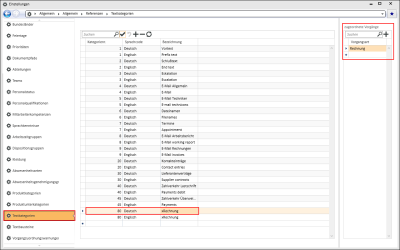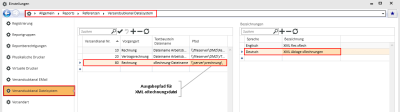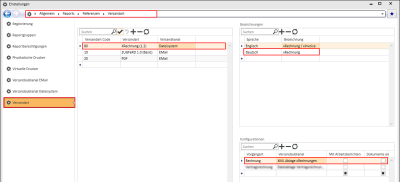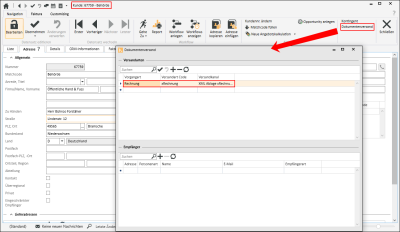Nicht immer ist es notwendig eine xRechnung per E-Mail an den Auftraggeber zu versenden. In einigen Fällen wird es erforderlich sein, die XML-Datei einer xRechnung in einem Online-Portal des Auftraggebers abzulegen.
Die folgende Anleitung beschreibt die notwendigen Einstellungen, die vor Nutzung der xRechnung-Funktion im eserp vorgenommen werden sollten.
Bankverbindung, Steuernummer und UmsatzsteueridentNr.
Die folgenden Referenzen sind für die Erstellung einer xRechnung erforderlich, die Bankverbindung wird für den Zahlungseingang des Kunden verwendet.
- Legen Sie die eigene Bankverbindung unter Einstellungen | Buchhaltung | Zahlungsverkehr | Referenzen | Bankverbindungen mit gültiger IBAN und BIC an.
- Weisen Sie diese Bankverbindung der eigenen Firma / Geschäftsstelle zu (Einstellungen | Allgemein | Allgemein | Einstellungen | Eigene Daten - Bereich 'Eigene Bankverbindung').
-
Tragen Sie unter Einstellungen | Allgemein | Allgemein | Einstellungen | Eigene Daten - Bereich 'Eigene Daten' die UmsatzSteueridentNr. und die Steuernummer ein.
Einstellungssets
Bei der Verwendung von mehreren Einstellungssets (zum Beispiel beim Einsatz von Geschäftsstellen), ist es erforderlich die Umsatzsteueridentifikationnummer und die Steuernummer je Einstellungsset zu hinterlegen.
Siehe auch Bankverbindungen und Eigene Daten
Textkategorie / Textbaustein anlegen
-
Legen Sie eine Textkategorie xRechnung unter Einstellungen | Allgemein | Allgemein | Textkategorien an und weisen Sie den Vorgang Rechnung zu.
-
Legen Sie einen Textbaustein für den Dateinamen der xRechnung unter Einstellungen | Allgemein | Allgemein | Textbausteine an und weisen Sie die Textkategorie xRechnung zu.
Siehe auch Textkategorien und Textbausteine
Versandkanal anlegen
- Konfigurieren Sie unter Einstellungen | Allgemein | Reports | Referenzen | Versandsubkanal Dateisystem für die Ablage der XML-Dateien der xRechnungen einen Versandkanal.
-
Weisen Sie den neuen Eintrag die Vorgangsart Rechnung zu und wählen Sie den Textbaustein für den xRechnungs-Dateinamen aus. Tragen Sie das Verzeichnis unter Pfad ein, in dem die XML-Dateien der xRechnungen abgelegt werden sollen.
Siehe auch Versandsubkanal Dateisystem
Versandart für xRechnungen definieren
-
Legen Sie unter Einstellungen | Allgemein | Reports | Referenzen | Versandart eine neue Versandart für xRechnungen an.
Versandart: XRechnung (1.2)
Versandkanal: Dateisystem
-
Im Bereich Konfigurationen legen Sie zu der Versandart einen Eintrag mit der Vorgangsart Rechnung und dem Versandsubkanal (siehe Versandkanal anlegen) an.
Bei Bedarf können Sie noch einen Eintrag für Vertragsrechnungen anlegen.
Einstellungen im Kundenstamm (Öffentliche Stellen)
Für jeden Kunden, der xRechnungen über ein Onlineportal erhalten soll, ist es erforderlich den Dokumentenversand zu konfigurieren.
-
Wählen Sie bei dem entsprechenden Kunden (Office | Kunden | Adresse) in der Symbolleiste Navigation den Punkt Konfiguration | Dokumentenversand.
-
Legen Sie einen Eintrag für die Vorgangsart Rechnung an und weisen Sie diesem den Versandart Code für xRechnungen zu. Wählen Sie als Versandkanal Dateisystem.
Bei Bedarf können Sie noch einen Eintrag für Vertragsrechnungen anlegen.
-
Auf dem Register Office | Kunden | Faktura wird für den Versand von xRechnungen noch je eine gültige Ust-IdNr. (Umsatzsteuer-Identifikationsnummer) und eine Kunden-ID-Nr. (Leitweg-ID) benötigt.
Die Leitweg-ID eines Rechnungsempfängers wird in der Regel im konkreten Auftrag an den Rechnungssteller bzw. Rechnungssender übermittelt. Bitte wenden Sie sich an den öffentlichen Auftraggeber, wenn Ihnen die Leitweg-ID zu einem Auftrag nicht vorliegt.
Einstellungen Steuerschlüssel
Bei abweichenden Steuerfällen, wenn 0% Mehrwertsteuer in einer Rechnung angegeben wurden, ist es noch erforderlich in den Steuerschüsseln in der xRechnung entsprechende Kennzeichen über die Steuerart mit zu übergeben.
Die Steuerschlüssel können unter Einstellungen | Buchhaltung | Allgemein | Referenzen | Steuerschlüssel bearbeitet werden.
Folgende Steuerarten stehen zur Verfügung:
-
Mehrwertsteuer
-
Mehrwertsteuer §13b
-
Vorsteuer
-
nach Nullsatz zu versteuernde Waren
(Die Umsatzsteuer fällt mit einem Prozentsatz von 0,00 % an)
-
steuerbefreit
(MwSt. / IGIC / IPSI)
Code nach UNTDID 5305 6: E (Exempt from tax)
-
steuerbefreit für Innergemeinschaftliche Warenlieferungen
(es gelten die Regeln zur Umkehrung der Steuerschuldnerschaft bei MwSt. / IGIC / IPSI)
Code nach UNTDID 5305 6: AE (VAT Reverse Charge)
-
freier Ausfuhrartikel
(MwSt. / IGIC / IPSI nicht erhoben aufgrund von Regeln zu innergemeinschaftlichen Lieferungen)
Code nach UNTDID 5305 6: K (VAT exempt for EEA intra-community supply of goods and services)
-
Dienstleistungen außerhalb des Steueranwendungsbereichs
(Verkauf unterliegt nicht der MwSt. / IGIC / IPSI)
Code nach UNTDID 5305 6: C (Duty paid by supplier)
-
allgemeine, indirekte Steuer der Kanarischen Inseln
(IGIC Steuer fällt an)
Code nach UNTDID 5305 6: L (Canary Islands general indirect tax)
-
IPSI (Steuer für Ceuta / Melilla)
(IPSI Steuer fällt an)
Code nach UNTDID 5305 6: M (Tax for production, services and importation in Ceuta and Melilla)
Die Begrifflichkeiten entstammen den Spezifikationen für xRechnung_CII. Die Auswahl der Steuerarten außer Mehrwertsteuer, Mehrwertsteuer §13b und Vorsteuer ist nur für die entsprechenden Anwendungsfälle (zum Beispiel xRechnung mit 0,00 % MWSt) auszuwählen und kann ansonsten vernachlässigt werden.
Buchen / Ausgabe einer xRechnung
Beim Buchen einer Rechnung in einer Kalkulationsmappe für einen Kunden, bei dem der Dokumentenversand auf xRechnung mit Dateiablage eingestellt ist, wird kein Druck- oder E-Mail-Dialog angezeigt. Das Rechnungs-Dokument (XML-Datei) wird direkt in den vorher festgelegten Ausgabeordner abgelegt und kann von dort weiter verwendet werden, zum Beispiel in ein Onlineportal einer öffentlichen Stelle hochladen. Der Dateiname wird dabei durch den Textbaustein bestimmt (siehe Textkategorie / Textbaustein anlegen).
Da die Rechnungsdatei direkt erzeugt und abgelegt wird, können mit der zugehörigen Einstellung auch Vertragsrechnungen in Serienfakturierung verarbeitet werden.
Es ist erforderlich, dass der Rechnung ein Verkäufer zugeordnet wird, entweder über die Kalkulationsmappe oder über den Vertrag.